ユーザー様の商品レビューへの返信や、登録済みの返信内容の編集・削除を行えます。
対象商品:通販・ウェブチケット・ファーム
◆操作画面
CMSメニューからの確認方法
ホーム機能>商品レビュー確認・返信
◆商品レビューリスト検索

検索したい項目の入力・選択を行い、条件を指定後、【検索】ボタンをクリックし、検索を実行してください。
「受注日(範囲開始)」、「受注日(範囲終了)」は、いずれかの項目のみの検索も可能です。
指定した条件をクリアする(初期値に戻す)場合は、【クリア】ボタンをクリックしてください。
◆リストの見方

| 受注番号 | 下記の情報が表示されます。 ・受注番号 ・注文者氏名 ・受注日時 「受注番号」クリックすると、受注詳細が画面に表示されます。 |
| 商品名/商品コード/画像 | 下記の情報が表示されます。 ・商品名 ・商品コード ・商品画像(1枚目) 「商品コード」をクリックすると、商品情報を確認することができます。 通販・ファーム商品の場合 商品コードが検索された状態で、通販・ファーム商品の編集画面に遷移いたします。 ウェブチケット商品の場合 商品コードが検索された状態で、ウェブチケット作成・編集画面に遷移いたします。 |
| レビュー | レビューの本文が一部表示されます。 |
| ショップからの返信 | 返信文が未登録の場合 「只今、未登録です。」と表示されます。 「返信する」をクリックすると、返信文登録画面に遷移します。 返信文が登録済みの場合 ・返信内容 ・最終更新日時 の順に表示されます。 「編集する」をクリックすると、登録した返信文の編集画面に遷移します。 「削除する」をクリックすると、削除確認画面が表示されます。 削除後に新規で返信文を作成することも可能です。 ※削除した返信文は復元できませんので、ご注意ください。 |
◆レビュー返信を行う
①「ショップからの返信」項目の「返信する」テキストをクリックしてください。
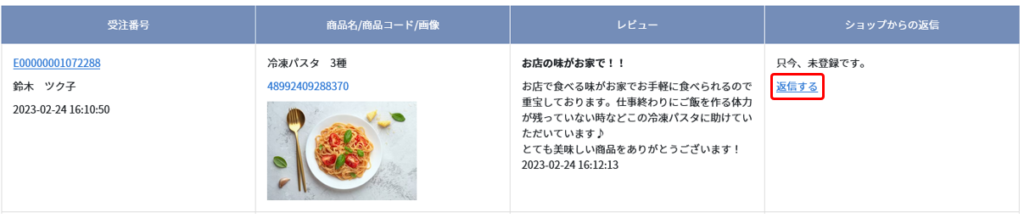
②「ショップからの返信の新規登録」画面に遷移しますので、「ショップからの返信」項目に返信文を入力し、【送信】ボタンをクリックしてください。
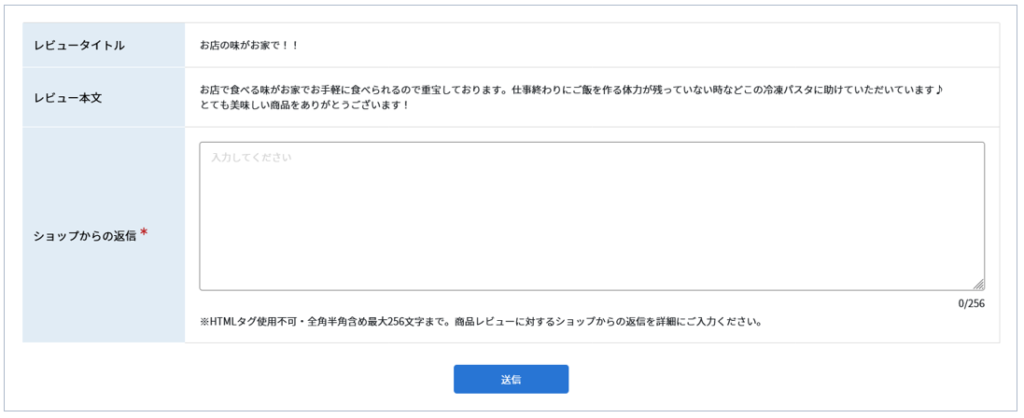
③返信内容が商品ページに反映されます。
通販
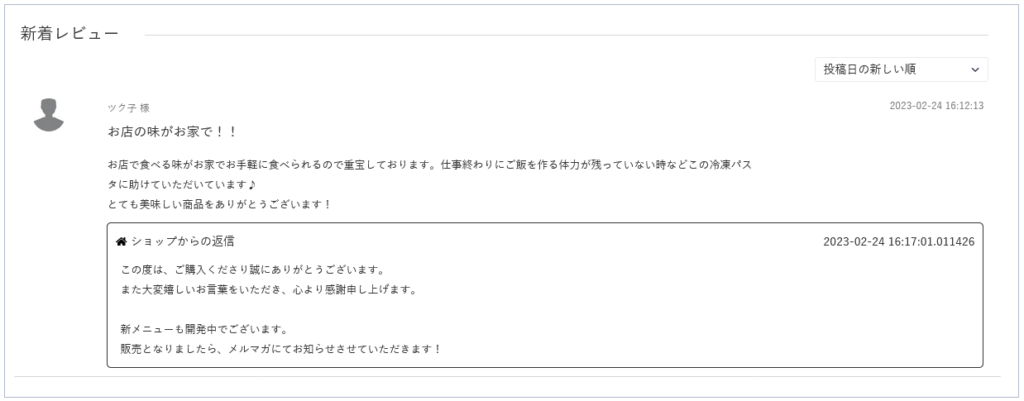
ウェブチケット
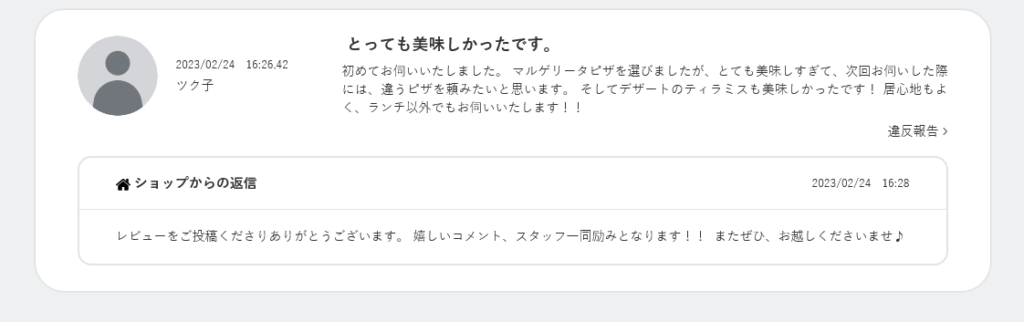
◆返信の編集を行う
①レビュー返信の登録後、「ショップからの返信」項目に「編集する」テキストが追加されますのでクリックしてください。
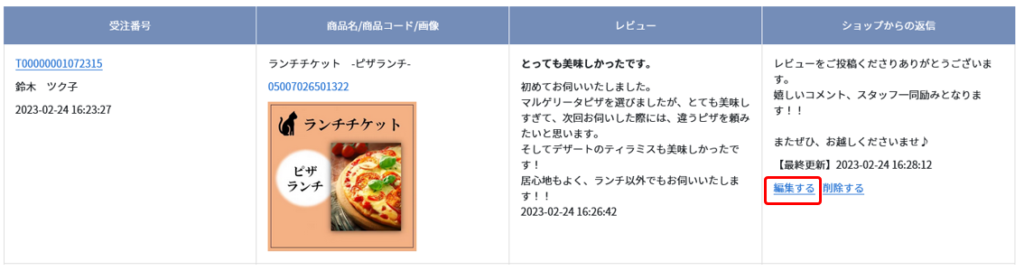
②「ショップからの返信の新規登録」画面に遷移しますので、編集後【編集を完了する】ボタンをクリックしてください。
※完了後、商品ページの返信内容へも変更が反映されます。
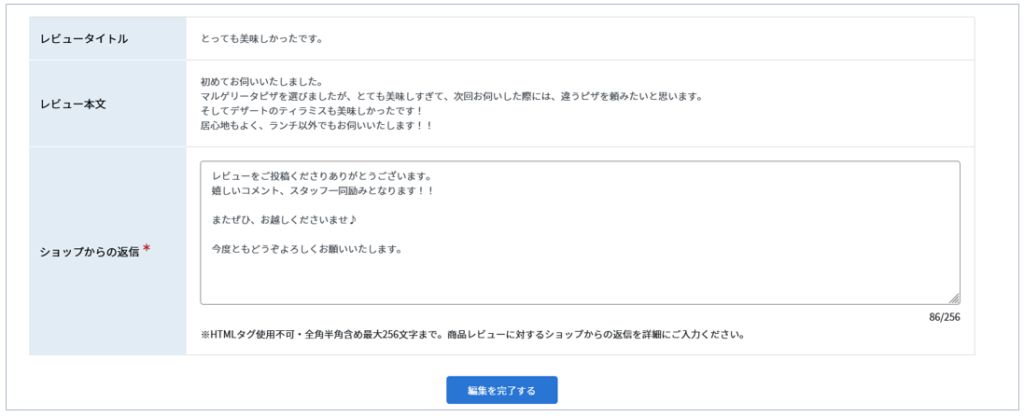
最終更新日は、編集を行った日時に更新されます。
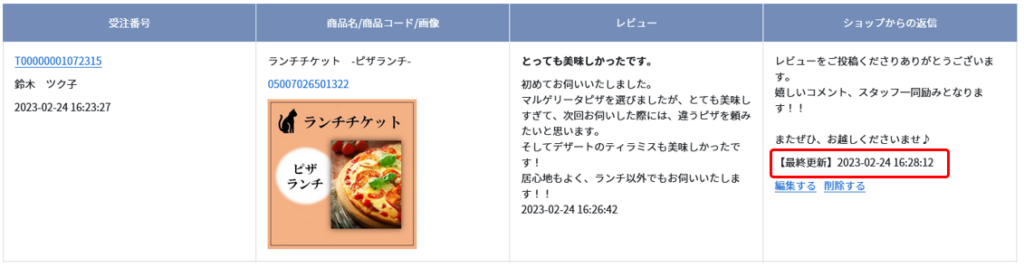
◆返信の削除をする
「ショップからの返信」項目の「削除する」テキストをクリックすると確認画面が表示されますので【返信を削除する】ボタンをクリックしてください。削除が実行されます。

商品ページからレビュー返信が削除されます。

TIPS
・ショップ様で返信の作成、編集を行った際に、ユーザー様には通知は行われません。